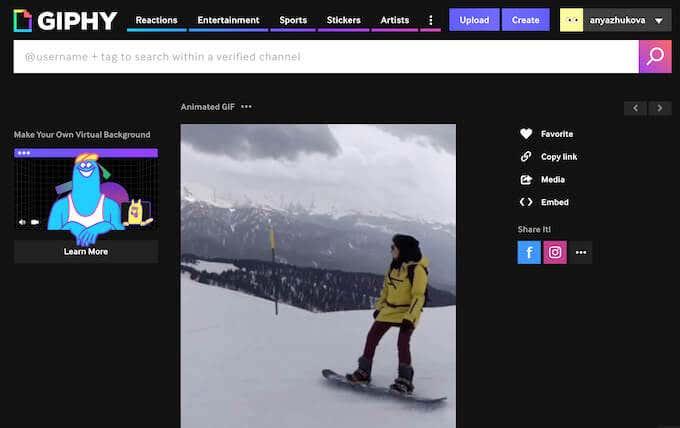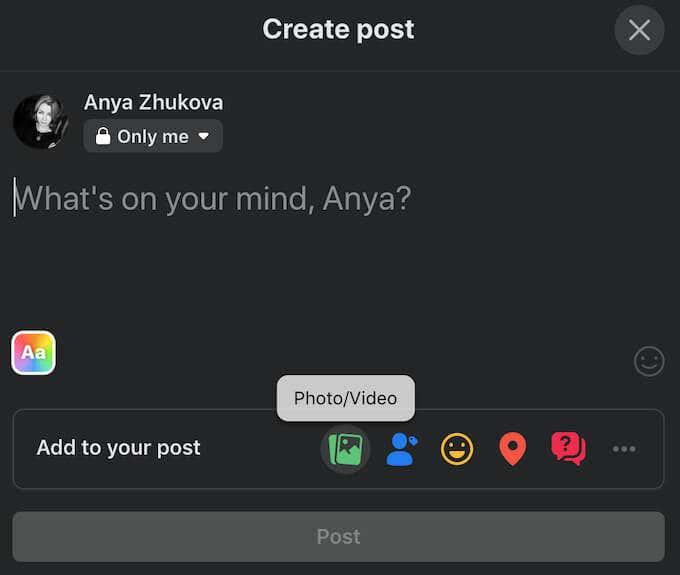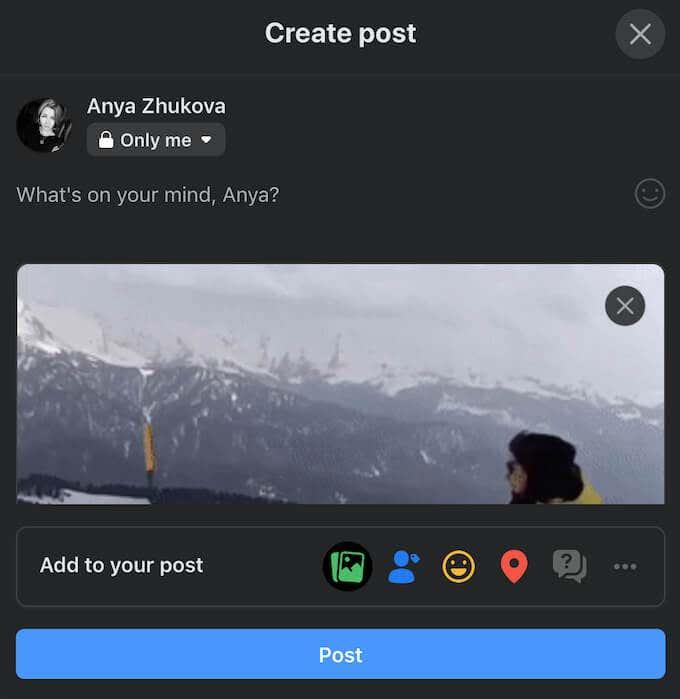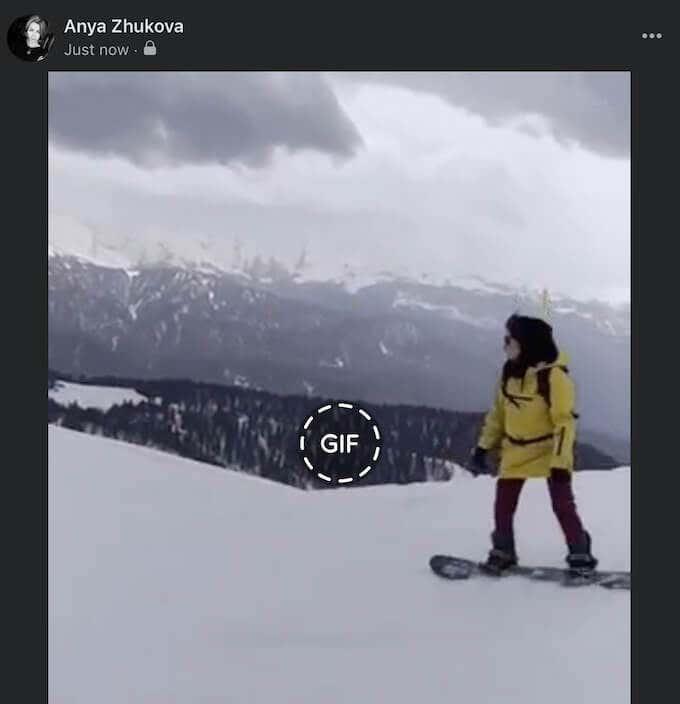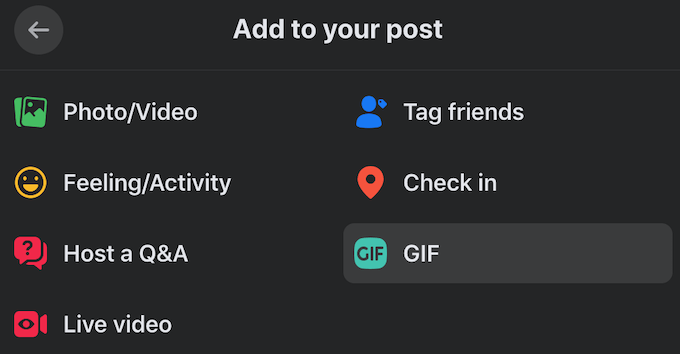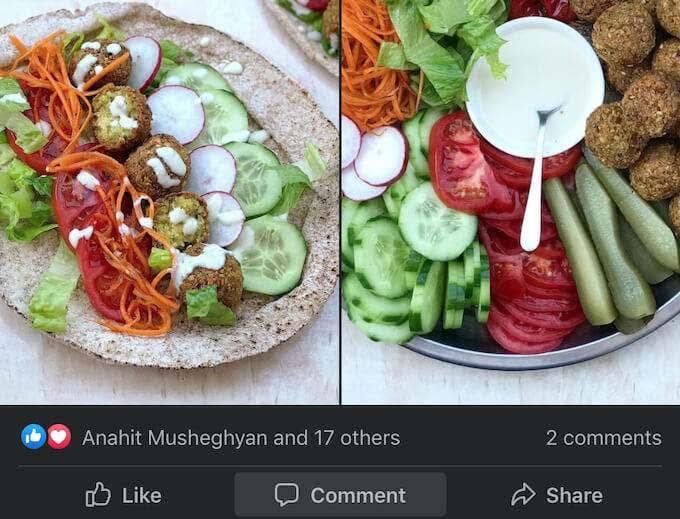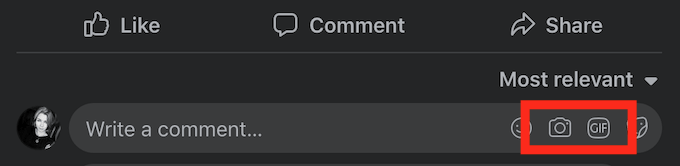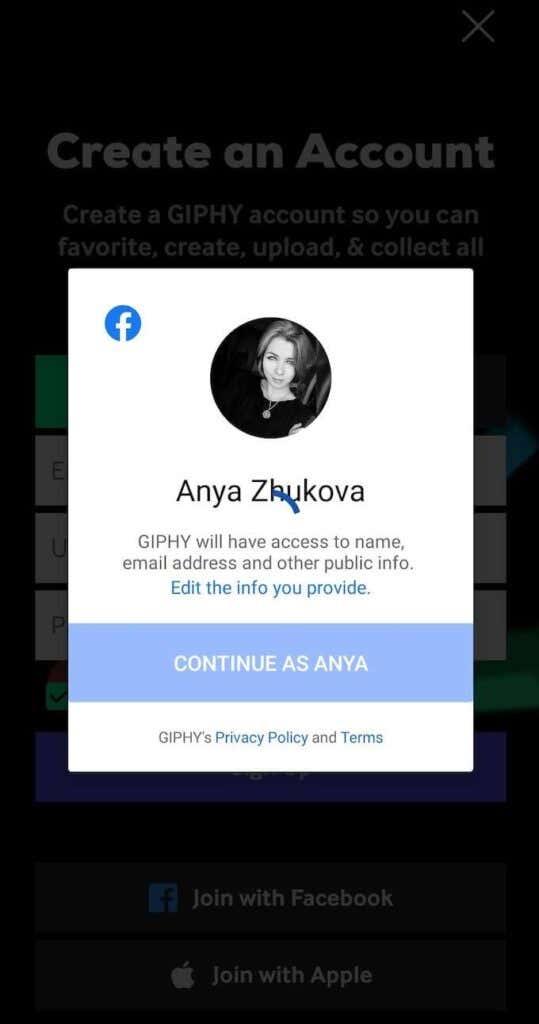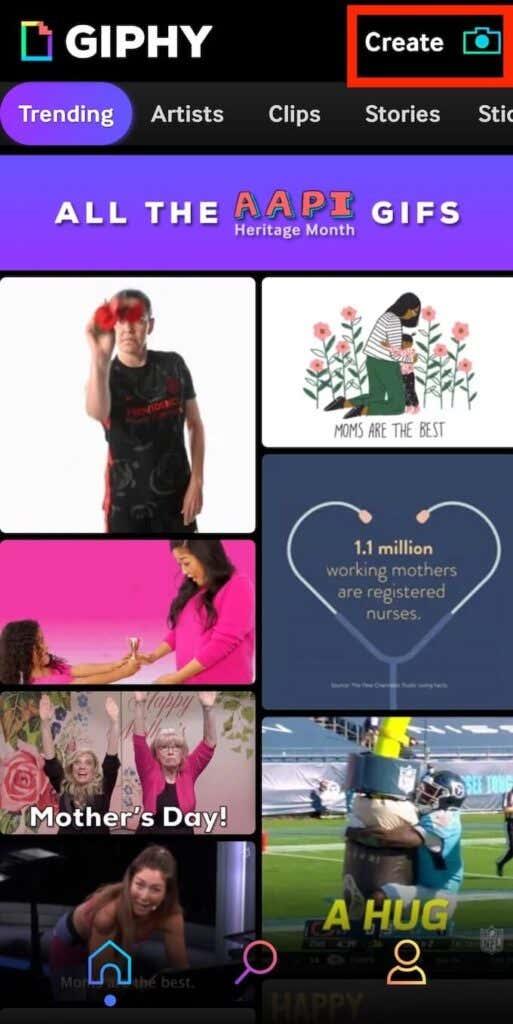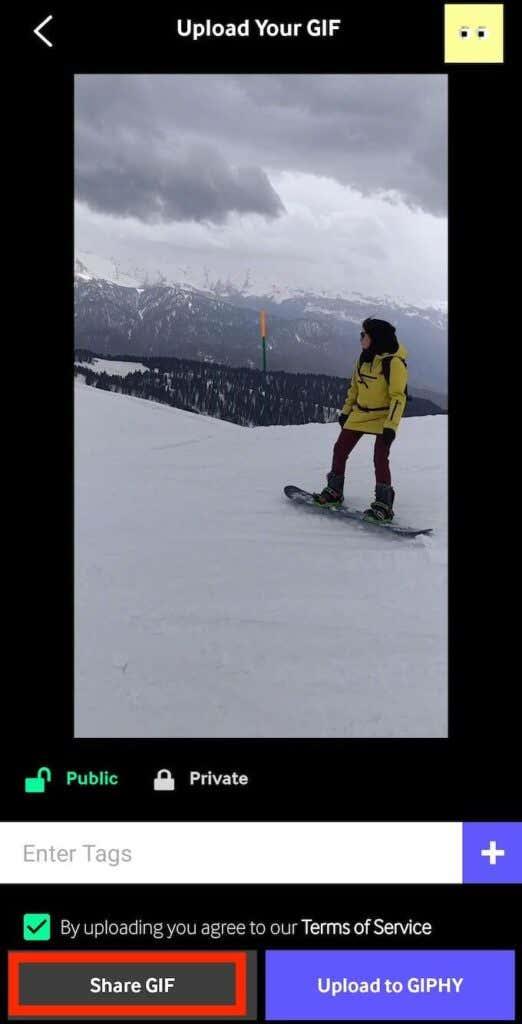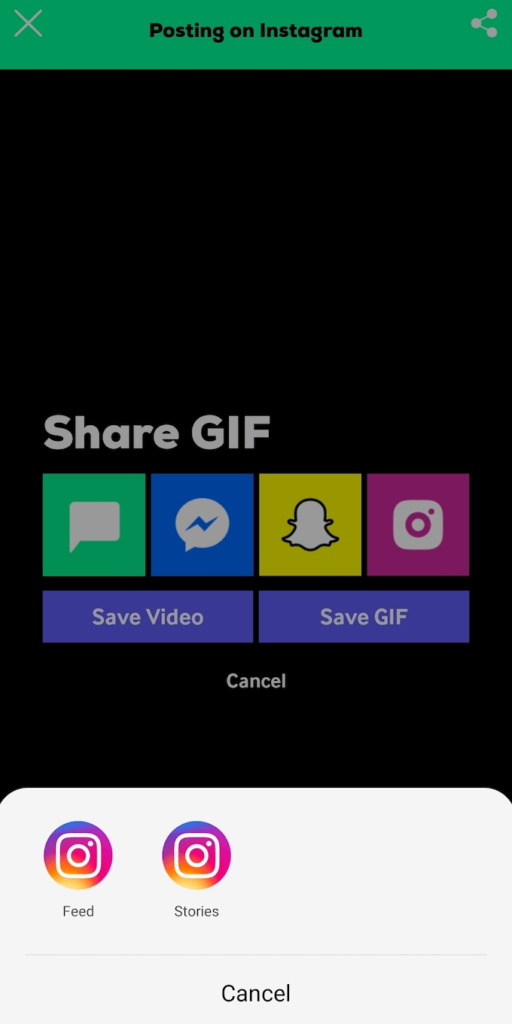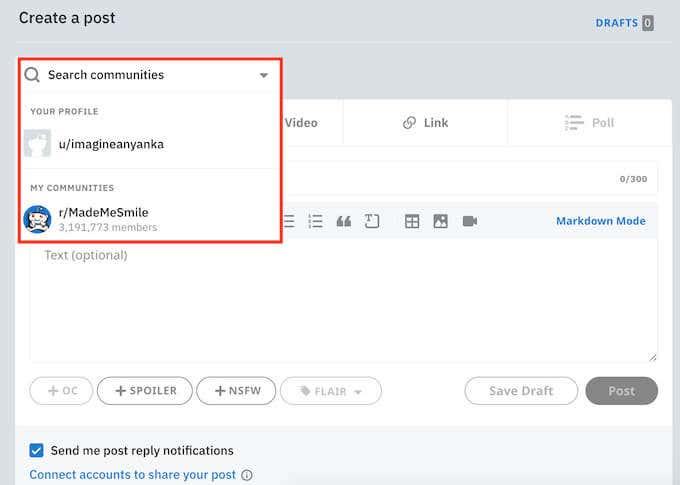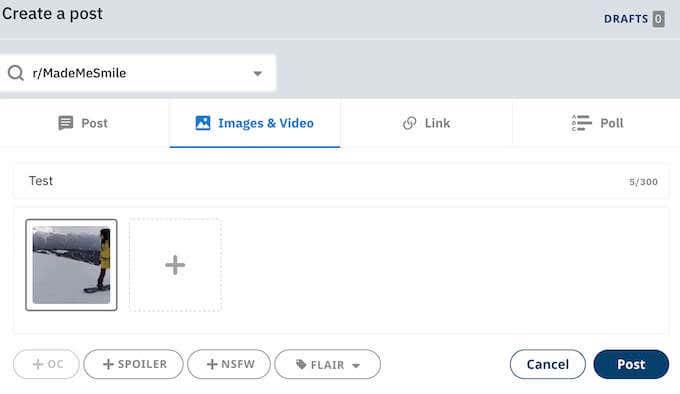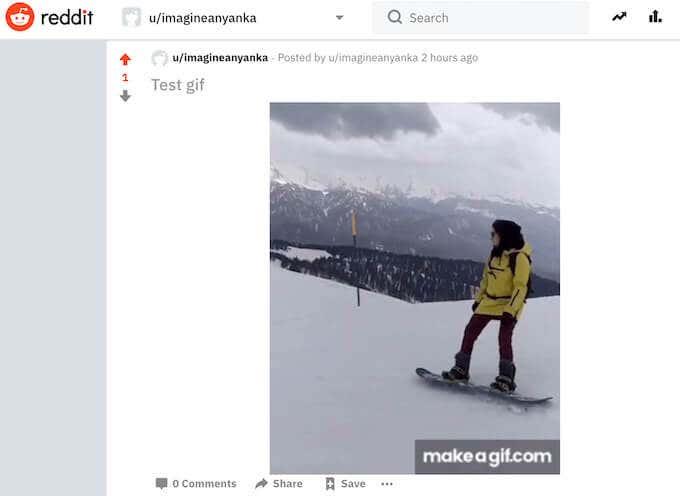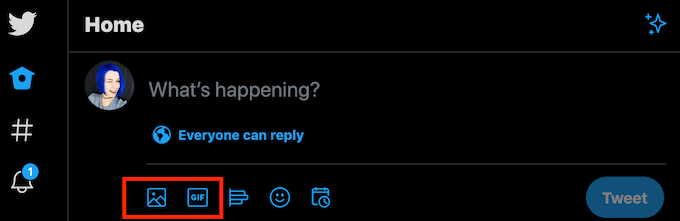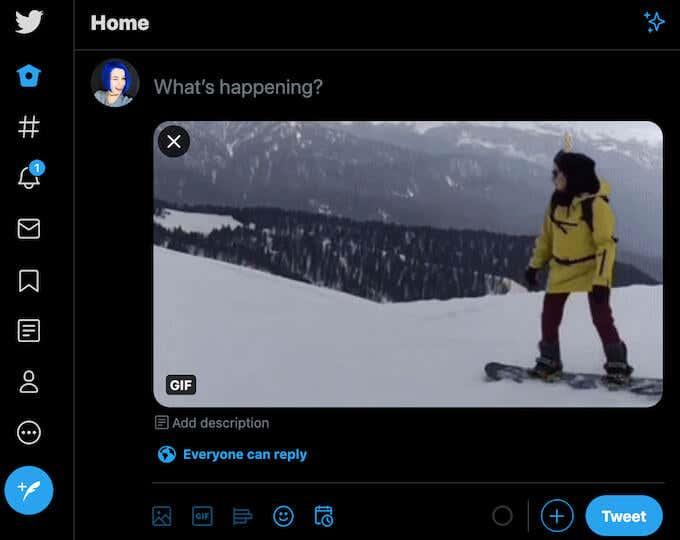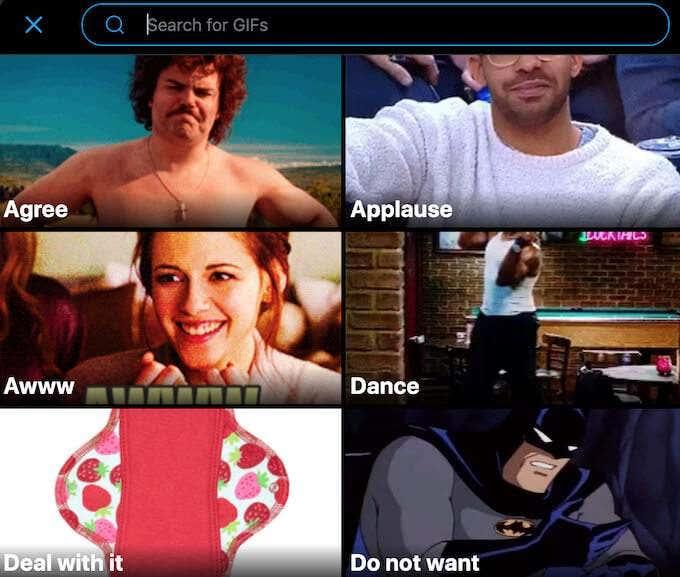ГИФ-ови су одличан начин да пренесете своје емоције на мрежи. Можете да га поставите на своју временску линију да бисте поделили своја размишљања о некој теми, да га пошаљете неком од својих пријатеља да подели смех или да га користите за коментарисање нечије објаве.
Једини проблем са ГИФ-овима је што све друштвене мреже не подржавају овај формат и омогућавају вам да лако користите ГИФ-ове на њиховој веб локацији. У овом чланку ћете научити како да поставите ГИФ на Фацебоок, Инстаграм, Реддит и Твиттер и никада више нећете морати да га користите на Гоогле-у.
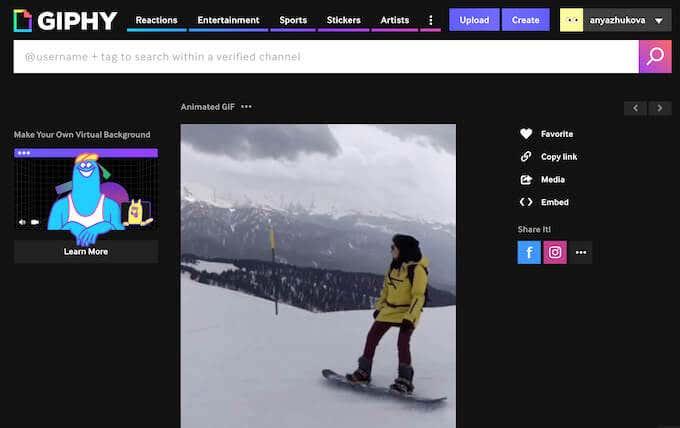
Како поставити ГИФ на Фејсбук
Пре него што објавите свој ГИФ било где, мораћете да га креирате. Постоји више начина да направите ГИФ. Можете користити Пхотосхоп да направите ГИФ од слика или видео записа . Ако нисте искусан корисник Пхотосхоп-а, уместо тога можете да користите неки од произвођача ГИФ-ова на мрежи . Неке од најпопуларнијих опција су ГИПХИ и Маке а ГИФ .
Након што креирате и преузмете ГИФ на свој уређај, можете га поставити на Фацебоок. Да бисте поставили ГИФ на своју Фацебоок временску линију као ажурирање статуса, пратите кораке у наставку.
- Отворите Фацебоок и пријавите се на свој налог.
- Изаберите да бисте креирали објаву .
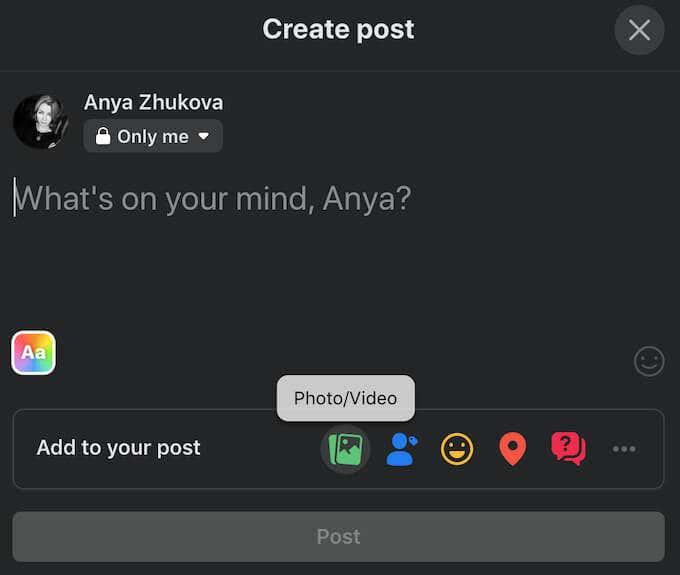
- У оквиру Додај у свој пост изаберите Фотографија/Видео .
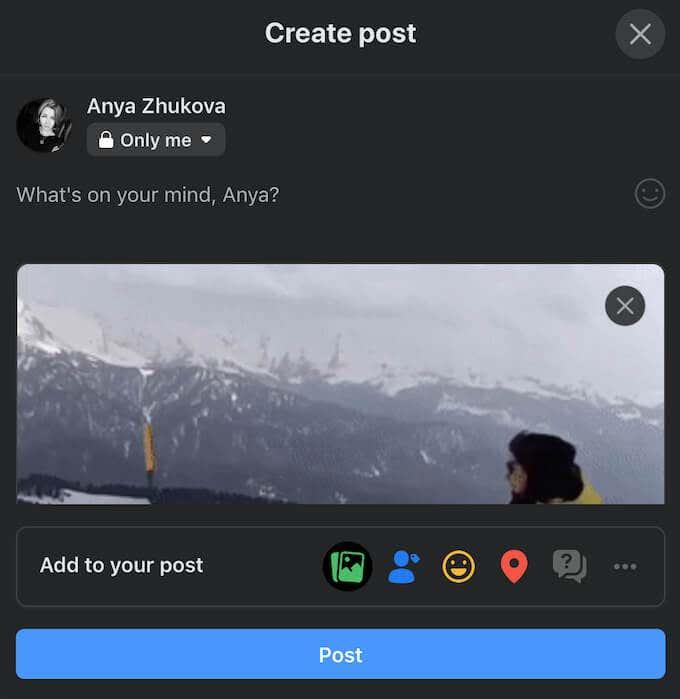
- Пронађите свој ГИФ и изаберите Отвори .
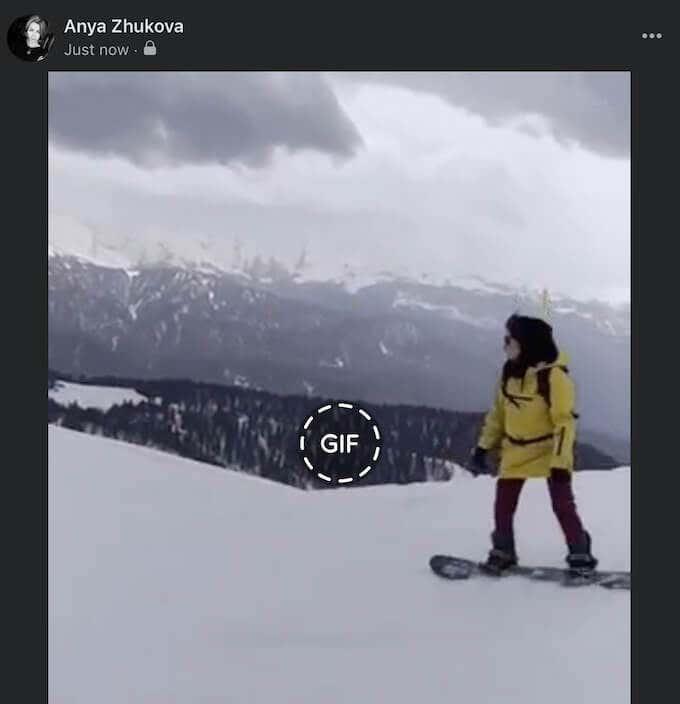
ГИФ ће се тада појавити као прилог вашој објави. Изаберите Објави да бисте је отпремили на Фацебоок.
Фацебоок такође има своју ГИФ галерију коју можете користити за постављање ГИФ-а на своју Фацебоок временску линију. Можете га пронаћи под Додај у свој пост када изаберете Још (три хоризонталне тачке) > ГИФ .
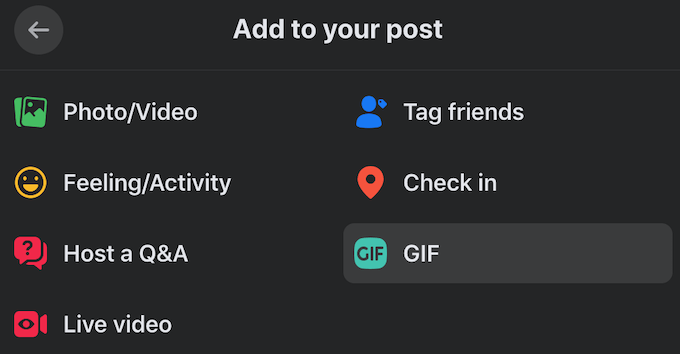
Затим можете да прегледате галерију или користите траку за претрагу да бисте пронашли ГИФ који вам је потребан. Наћи ћете исту ГИФ галерију у Фацебоок Мессенгер ћаскању када желите да пошаљете ГИФ некоме на Фацебоок-у као поруку.
Можда бисте желели да користите ГИФ да бисте коментарисали нечију објаву или одговорили на њихов коментар на Фејсбуку. Да бисте то урадили, следите доле наведене кораке.
- Отворите Фацебоок и пронађите објаву коју желите да коментаришете.
- Изаберите Коментар .
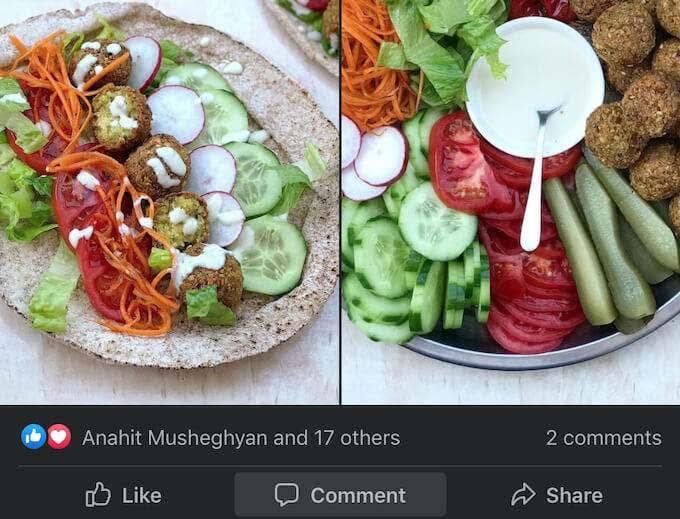
- Изаберите Коментирај са ГИФ -ом да бисте изабрали ГИФ из Фацебоок-ове галерије. Да бисте користили прилагођени ГИФ као коментар, изаберите Приложи фотографију или видео , пронађите свој ГИФ и изаберите Отвори да бисте га приложили.
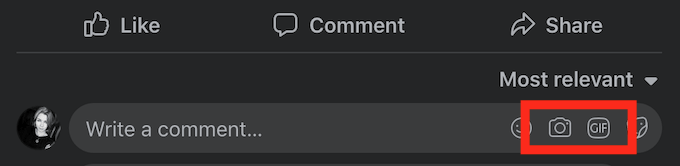
Тада ћете видети да се ваш ГИФ појављује у низу коментара на Фацебоок-у.
Како поставити ГИФ на Инстаграм
За разлику од Фацебоок-а, Инстаграм не олакшава постављање ГИФ-ова. Мрежа не подржава ГИФ формат, а када покушате да га отпремите на Инстаграм, појављује се као статична слика.
Међутим, није немогуће. Можете да отпремите ГИФ као Инстаграм причу , као и нормалан пост на свом фиду. Све то можете да урадите помоћу апликације под називом ГИПХИ . Прво га преузмите и инсталирајте на свој паметни телефон. Да бисте отпремили ГИФ на Инстаграм користећи ГИПХИ, пратите кораке у наставку.
- Отворите ГИПХИ. Пријавите се на свој налог или креирајте нови.
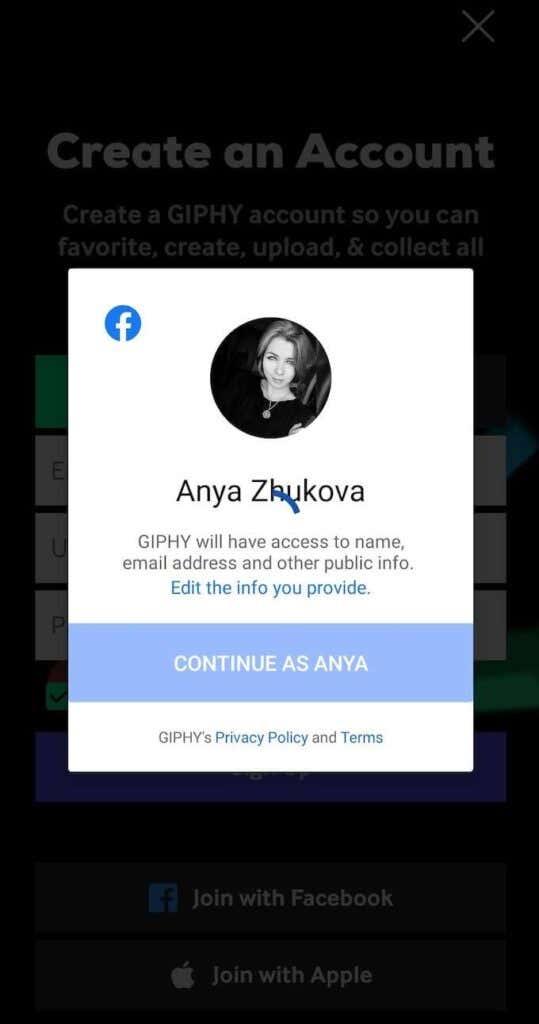
- Гипхи има сопствену ГИФ галерију коју можете користити да пронађете ГИФ који желите да поставите. Да бисте направили прилагођени ГИФ и поставили га на Инстаграм, изаберите Креирај .
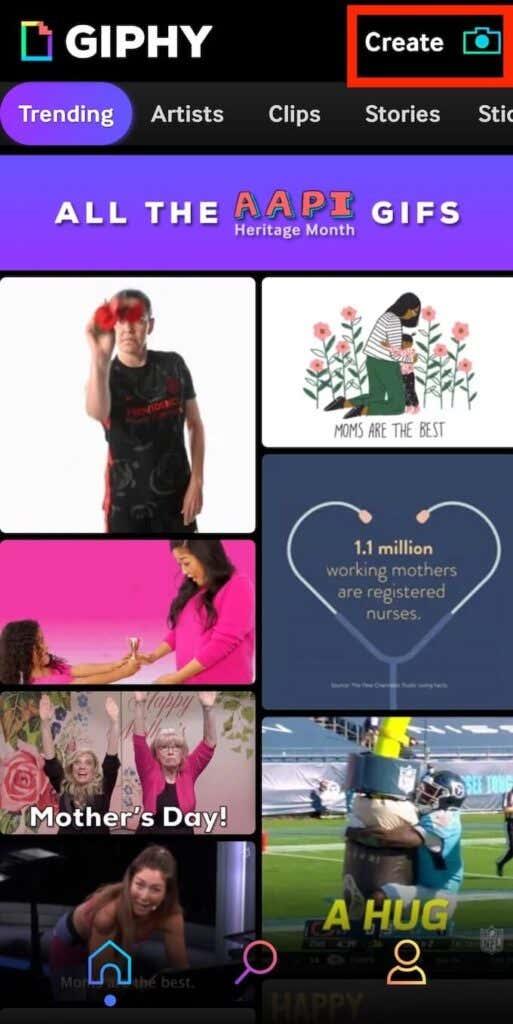
- Изаберите ГИФ који сте претходно направили из галерије уређаја или одаберите видео који желите да претворите у ГИФ.
- На страници Отпреми свој ГИФ изаберите Дели ГИФ .
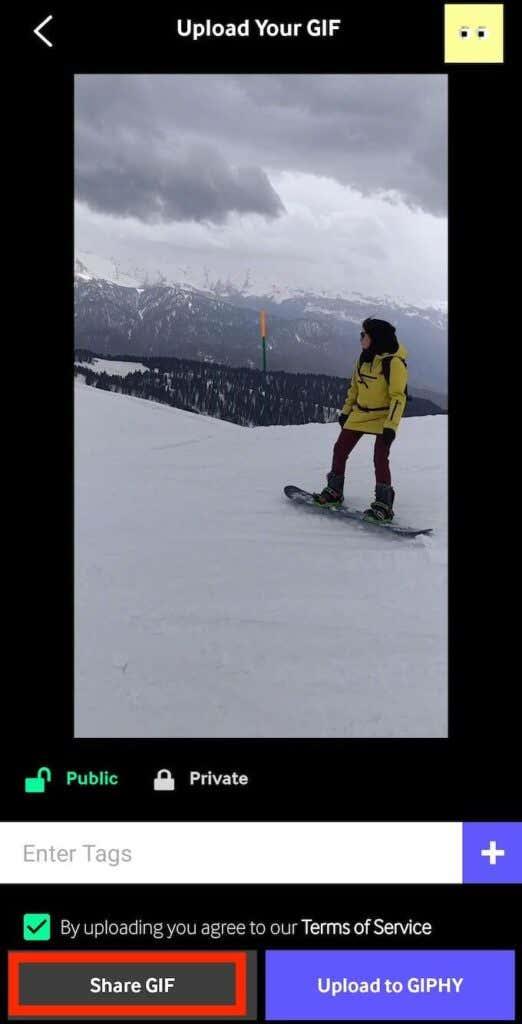
- Изаберите икону Инстаграм да бисте поставили свој ГИФ на Инстаграм. Изаберите да га делите у свом фиду или причама .
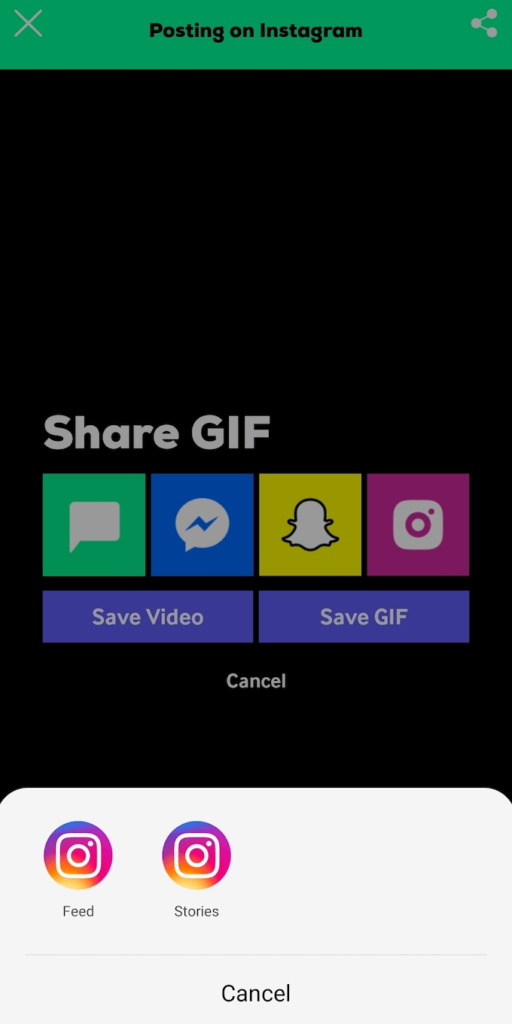
ГИПХИ ће вас затим преусмерити на Инстаграм где можете да отпремите свој ГИФ. Можете користити исти метод за отпремање ГИФ-ова које креирате у ГИПХИ-у на Фацебоок или Снапцхат.
Како поставити ГИФ на Реддит
Реддит је место где је употреба ГИФ-ова најприкладнија и очекивана. Иако не можете да користите ГИФ као коментар, можете да га отпремите на страницу свог профила, као и да га поставите на страницу заједнице. Да бисте поставили ГИФ на Реддит, следите доле наведене кораке.
- Отворите Реддит и пријавите се на свој налог.
- Изаберите Креирај објаву .

- У оквиру Изаберите заједницу изаберите страницу заједнице на којој желите да поставите свој ГИФ.
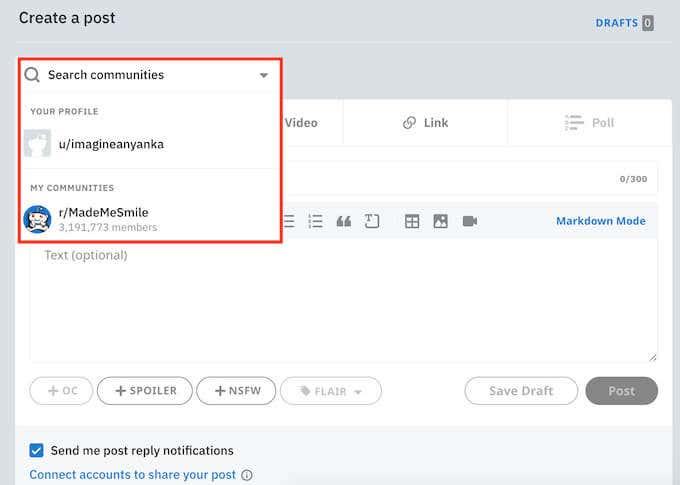
- Изаберите Слике и видео . Превуците и отпустите свој ГИФ или изаберите Отпреми да бисте га отворили.
- Вратите се на картицу Пост , попуните наслов и текст (опционо).
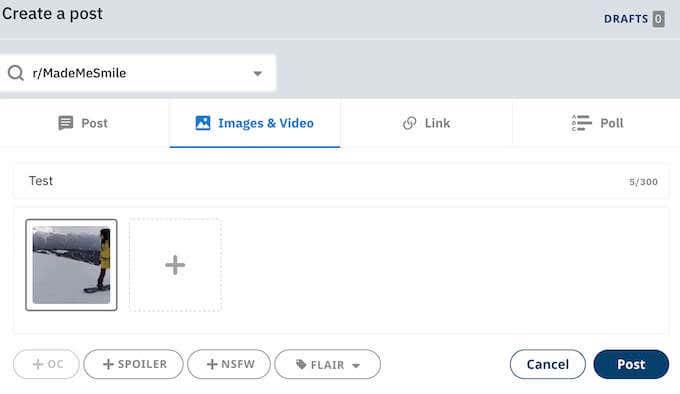
- Када будете задовољни садржајем своје објаве, изаберите Објави .
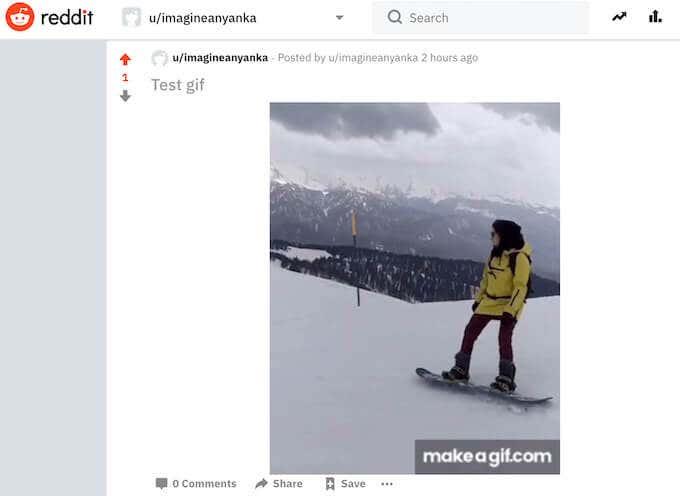
ГИФ ће се тада појавити на страници заједнице као нормална објава на Реддиту.
Како поставити ГИФ на Твиттер
Ако желите да твитујете као професионалац , морате бити у могућности да користите било који тип медија да бисте подржали своје твитове и коментаре. То укључује ГИФ-ове. Добра вест је да је коришћење ГИФ-ова на Твитеру прилично лако. Слично Фацебоок-у, Твиттер има сопствену ГИФ галерију из које можете бирати ГИФ-ове. Да бисте поставили ГИФ на Твиттер, пратите кораке у наставку.
- Отворите Твиттер и пријавите се на свој налог.
- У оквиру Шта се дешава изаберите ГИФ да бисте изабрали ГИФ из Твиттер-ове галерије. Можете да претражујете ГИФ-ове према популарним резултатима претраге или да користите траку за претрагу да бисте пронашли ГИФ који желите да објавите.
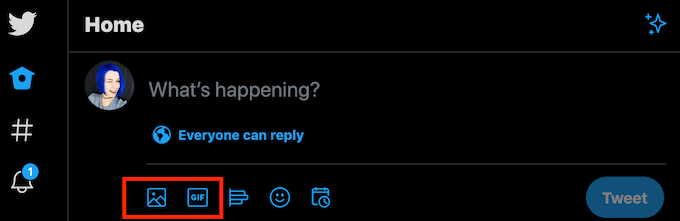
- Ако желите да објавите прилагођени ГИФ који сте креирали, изаберите Медији .
- Пронађите свој ГИФ и изаберите Отвори .
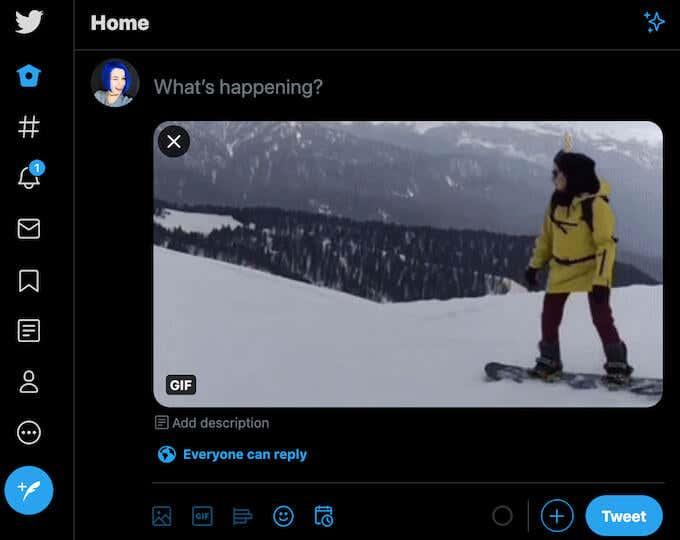
ГИФ ће се тада појавити као прилог вашој објави. Изаберите Твеет да бисте га отпремили на Твиттер.
Ако желите да користите ГИФ да бисте одговорили на нечији твит, пратите кораке у наставку.
- Отворите Твиттер и пронађите твит на који желите да одговорите.
- Изаберите Одговори испод твита.
- Изаберите ГИФ да бисте изабрали ГИФ из Твиттер-ове галерије или изаберите Медији да бисте отпремили свој.
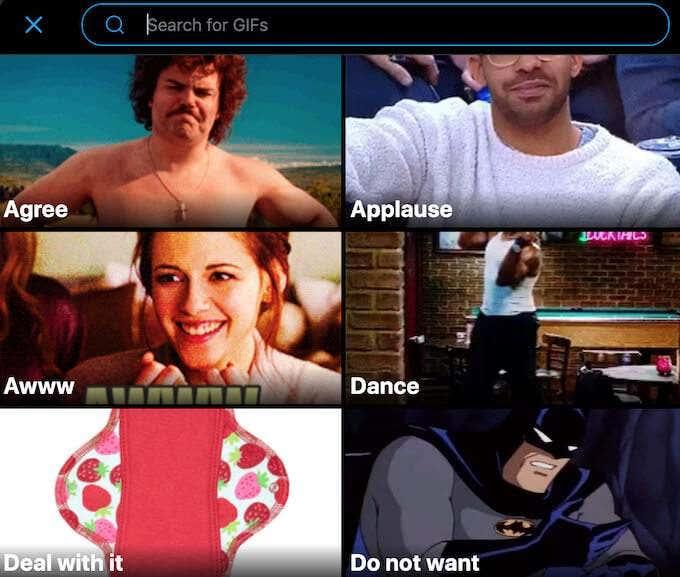
- Изаберите Одговори да бисте поставили свој коментар.
ГИФ ће се тада појавити као одговор на изабрани твит.
Како поставити ГИФ на било који сајт
ГИФ-ови су одлични када желите да се брзо изразите без потребе да куцате дугачке поруке или одговоре. Ако покушавате да објавите ГИФ на веб локацији или платформи која не подржава формат и методе које смо поменули не функционишу, можете да конвертујете ГИФ назад у видео и отпремите га на мрежи.
Колико често користите ГИФ-ове на мрежи? Да ли смо покрили све сајтове због којих постављање ГИФ-ова изгледа теже него што би требало да буде? Поделите своје мисли са нама у одељку за коментаре испод.